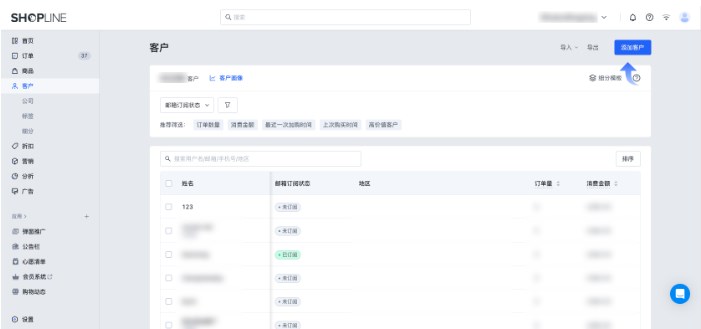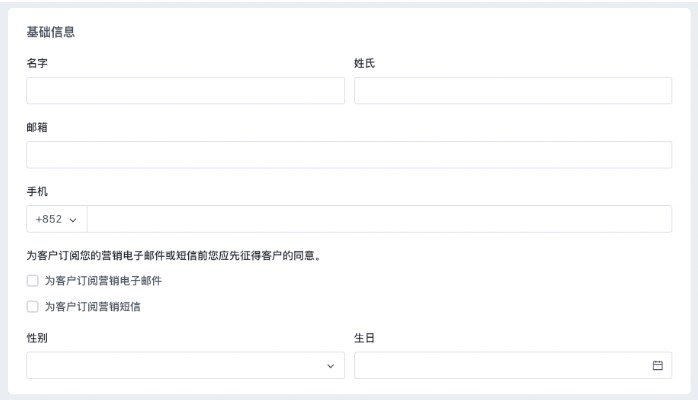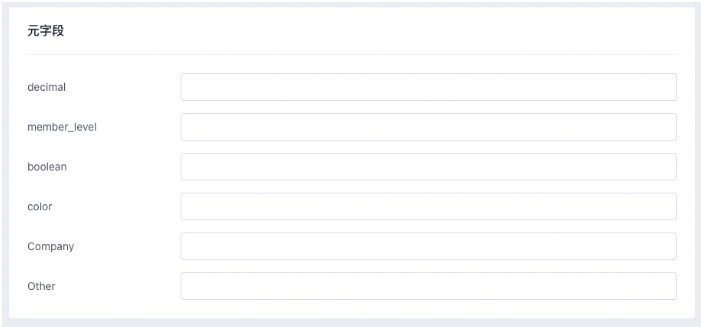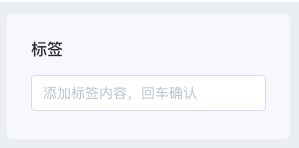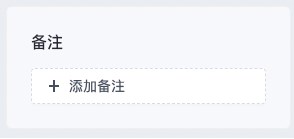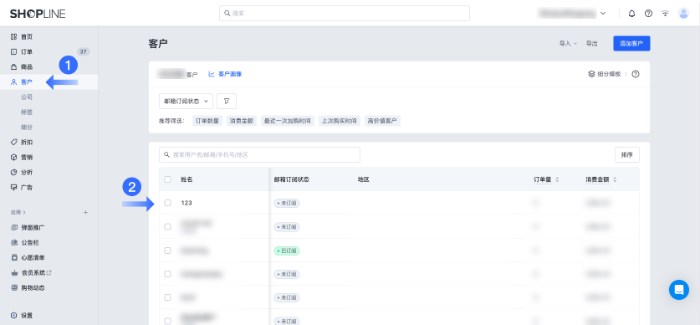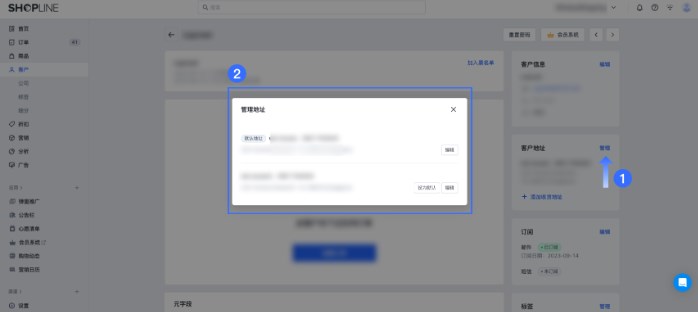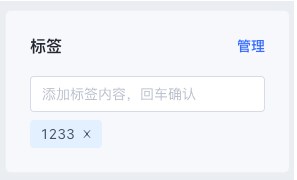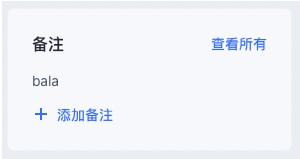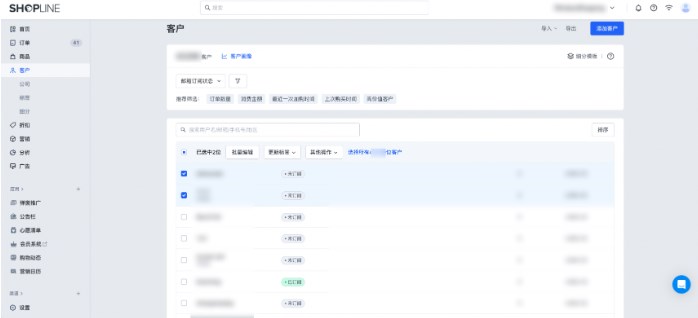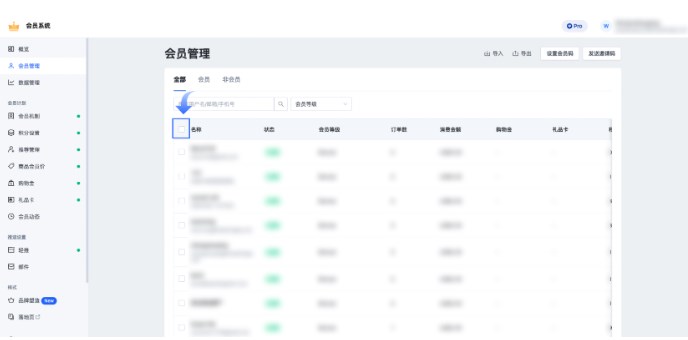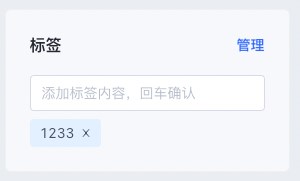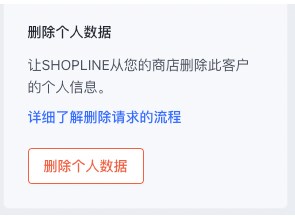类型:独立站平台
简介:跨境电商独立站SAAS建站平台,打通线上线下,智能工具优化销售链路。
当新客户在SHOPLINE店铺内进行订阅、注册、下单或生成弃单(在结账页填写信息但放弃订单)等行为时,其姓名和相关信息将自动添加至客户列表,商家可以在店铺后台管理这些客户。本教程主要介绍SHOPLINE如何管理客户,包括添加、编辑、删选和删除客户等。
一、添加客户
进入【客户】>【添加客户】,填写客户信息后,手动将客户添加到店铺。
也可以在【客户】点击【导入】,将客户批量导入到店铺。
填写客户信息:
1、在【客户】点击【添加客户】后,需要填写客户信息。
2、输入客户基础信息
- 必填项:名字、姓氏、邮箱、手机号,4 项至少需要填写 1 项;
- 可选填项:如果客户同意接收营销电子邮件,并且输入了邮箱,则建议勾选【为客户订阅营销电子邮件】;如果客户同意接收营销短信,并且输入了手机号,则建议勾选【为客户订阅营销短信】;性别、生日,2 项均为可选填项。
3、输入客户地址信息,请根据当前客户所在地区进行填写。
可以在添加客户时,为客户添加元字段值。元字段可以帮助为客户记录信息,并且可以使用元字段筛选客户。在填写值之前,需要先去创建元字段,请点击了解元字段。
可以在添加客户时,为客户添加标签;使用标签可以帮助整理、分类客户资料,可以在标签处增加描述性字段来标记或区分客户。标签还可以用来进行快速搜索和创建客户分组。
可以在添加客户时,为客户填写备注;备注可以帮助记录有关该客户的特殊信息,只有店铺内的员工才能看到这些备注信息,备注信息对客户不可见。
信息填写完毕后,点击【创建】。
二、编辑客户
如果SHOPLINE中已存在某份客户资料,则可以在该客户详情页面中编辑该客户的资料。
入口:【客户】>【指定客户】>【客户详情页】
1、在【客户信息】部分中,点击编辑,可以对以下信息进行修改:
- 名字
- 姓氏
- 语言
- 邮箱
- 手机
- 性别
- 生日
2、在客户地址部分中,点击【管理】,可以进行以下操作:
- 若要编辑【默认地址】,请点击默认地址旁的【编辑】,然后进行修改;
- 若要编辑当前地址或其他地址,请点击相应地址旁的【编辑】,然后进行修改;
- 若要【更改默认地址】,请找到想设置为默认地址的地址信息,然后在相应地址旁点击【设为默认】;
- 若要为该客户添加地址,请点击【添加收货地址】。
3、若要更改客户订阅状态,点击编辑,可以进行以下修改:
- 若要为客户【订阅营销电子邮件】或【订阅营销短信】,请勾选对应选项;
- 请注意:为客户订阅营销电子邮件或者营销短信前,应先【征得客户的同意】;
- 只能为有【电子邮箱信息】的客户订阅营销电子邮件,也只能为有【电话信息】的客户订阅营销短信。若客户没有相关的客户信息,无法为其订阅。
4、若要编辑客户标签,请在【标签】模块进行以下操作:
- 若要添加已有标签,请点击【文本输入框】>【输入想添加的标签内容】>【选择一个已有标签】;
- 若要创建一个标签,点击【文本输入框】>【输入想添加的标签内容】>【点击添加标签】;
- 若要删除标签,请点击标签旁的【x】按钮;
- 若要批量编辑客户的标签,同时进行添加和删除操作,请点击管理,然后选择、取消选择以及搜索标签。
5、若要编辑客户备注,请在【备注】模块进行以下操作:
- 若要为客户【添加新备注】,点击【添加备注】;
- 若要查看该客户的全部备注信息,点击【查看所有】。
三、批量编辑客户
在客户管理页面,可以使用批量编辑来同时编辑多个客户的信息。可以通过以下方式选择店铺内多个或全部客户资料:
1、若要单独编辑多个客户资料,请选中每个想编辑的客户资料,点击客户姓名前的复选框即可选中,点击【批量编辑】。
2、若要批量编辑筛选后的客户资料,请先为这些客户创建细分,然后进入想编辑的细分,选中【姓名】前的复选框,点击【批量编辑】。
3、若要编辑全部客户资料,请选中【姓名】前的复选框,点击【批量编辑】。
4、可以在批量编辑页面进行以下信息的编辑:
- 名字
- 姓氏
- 标签
- 邮箱
- 订阅状态
5、可以点击右上角的【选择字段】,取消展示某些字段。
6、编辑完成后,点击【更新】。
四、筛选客户
可以在【客户】中,添加不同的筛选条件,用于筛选符合需求的客户。也可以使用细分模版或创建空白细分来筛选客户,并将这些客户加入细分。
五、更新客户标签
可以在【客户】>【指定客户】>【客户详情页】>【编辑客户】,更新客户标签。可以添加、修改或删除单个客户的标签。
或者可以批量添加或删除多个客户的标签:
- 若要单独为多个客户更新标签,请选中每个想编辑的客户资料,点击客户姓名前的复选框即可选中,点击【更新标签】;
- 若要批量为筛选后的客户更新标签,请先为这些客户创建细分,然后进入想编辑的细分,选中【姓名】前的【复选框】,点击【更新标签】;
- 若要为全部客户更新标签,请选中【姓名】前的复选框,点击【更新标签】。
六、删除客户
可以删除单个客户资料,或者可以批量删除多个客户资料。
1、若想删除单个客户资料,点击【客户】>【指定客户】>【客户详情页】>【删除客户】。
2、若要单独删除多个客户,请选中每个想编辑的客户资料,点击客户姓名前的复选框即可选中,点击【其他操作】>【删除】。
3、若要批量删除多个筛选后的客户,请先为这些客户创建细分,然后进入想编辑的细分,选中【姓名】前的复选框,点击【其他操作】>【删除】。
4、若要为全部客户更新标签,请选中【姓名】前的复选框,点击【其他操作】>【删除】。
请注意,以下情况无法删除客户:
- 客户有历史订单数据;
- 正在请求删除该客户的个人数据。
七、删除个人数据
在客户管理页面,可以删除单个客户的个人数据,可以删除可用于识别此客户的任何个人信息,包括:名称、地址、电子邮件、IP 地址、信用卡号等。
可以点击【客户】>【指定客户】>【客户详情页】。
注意:
- 请求删除后,此客户信息将于 10 个自然日(缓冲期)后从商店中删除,在此过程中无法删除此客户;
- 若想撤销删除操作,在请求删除操作后 10 个自然日内点击【取消请求】即可撤销操作。